Der LG 34WQ75C-B (kaufen) ist ein Ultrawide-Monitor mit einem 34-Zoll-IPS-Display, einer Auflösung von 3440 × 1440 Pixeln und einem Seitenverhältnis von 21:9. Er hat eine Bildwiederholfrequenz von 60 Hz und eine Reaktionszeit von 8 ms. Seine Farbtiefe beträgt 16,7 Millionen Farben, mit einem sRGB-Farbraum von 99 %. Aber die technischen Daten eines Monitores sind heute nicht mehr alles.
Zwei Monitore? Nein danke!
Ich konnte mich nie mit dem Kabelsalat anfreunden, der sich unweigerlich ergibt, wenn man zwei Monitore an einem M1 Apple Silicon MacBook Pro betreibt. Zudem halte ich es für unpraktisch, ständig auf den Rahmen in der Mitte zu schauen. Daher wird bei zwei Bildschirmen immer einer zum Hauptbildschirm, während der andere nur eine Nebenrolle spielt.
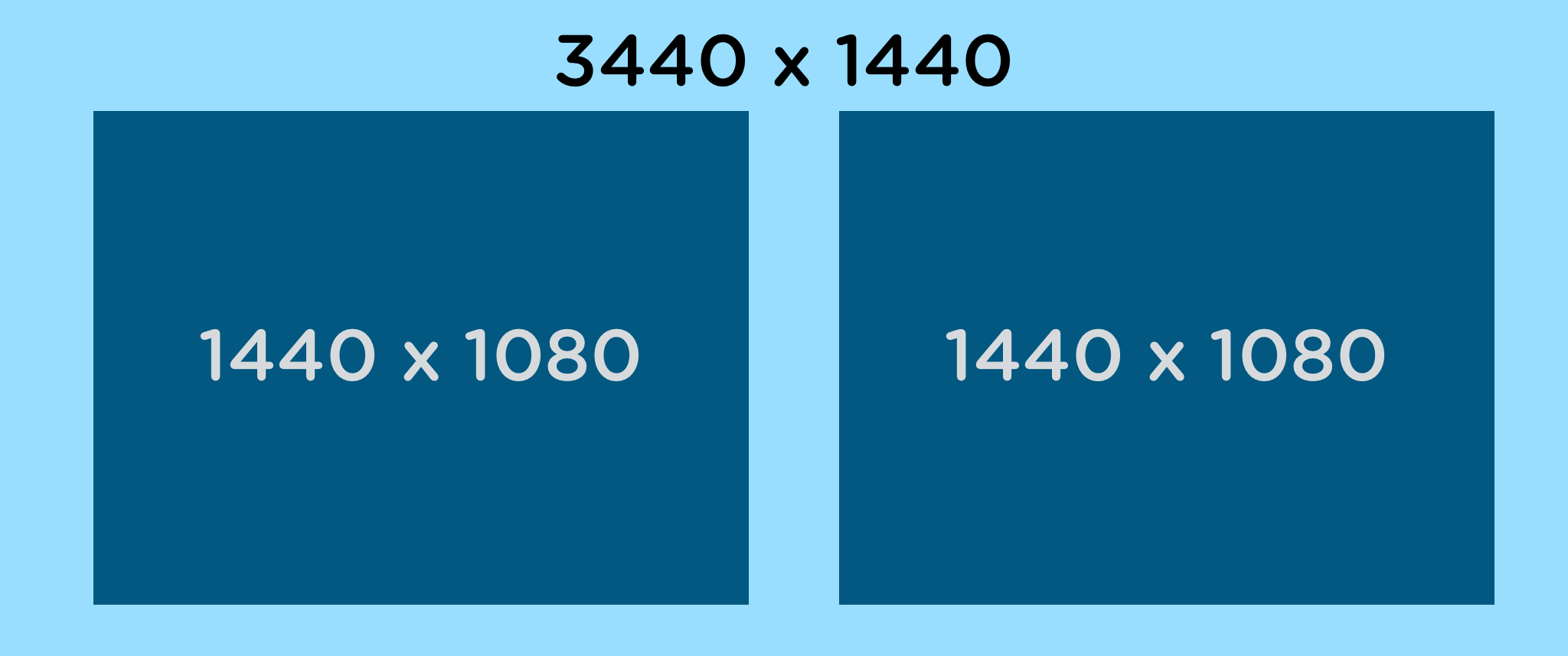
Die attraktive Alternative: Ultrawide Monitore
Die neuen Ultrawide Monitore von Herstellern wie Dell, LG, Samsung und anderen haben diese Probleme beseitigt. Ein Ultravideomonitor mit WQHD-Auflösung (3440 × 1440 Pixel) und 60 Hz bietet das gleiche Erlebnis wie zwei Monitore nebeneinander. Aber der störende Rahmen fällt weg. Außerdem kostet ein Ultrawide wie mein LG 34WQ75C-B (kaufen) weniger als zwei Monitore mit einem Hub für den Mac.

Home-Office-Einsatz: Spielfunktionen zweitrangig
Obwohl meine Fernseher auf Spiele optimiert sind – mit Funktionen wie HDMI 2.1 mit 120 Hz, VRR und FreeSync, OLED und kurzen Reaktionszeiten –, sind sie nicht meine erste Wahl für das Home-Office. Für den Bürogebrauch habe ich andere Prioritäten. Der LG 34WQ75C-B unterstützt zwar Gaming-Funktionen wie HDR und FreeSync, ich nutze diese aber nicht. Stattdessen schätze ich das ausgewogene, neutrale Bild, die scharfe Schrift unter macOS und die flimmerfreie Bildwiederholrate. Mehr als die gebotenen 60 Hz halte ich für überflüssig in einem Office-Monitor und derzeit noch zu teuer.
Die Einschränkungen mit M1 Macs mit Apple Silicon
Allerdings habe ich bemerkt, dass M1 Macs Schwierigkeiten haben, solche hohen Auflösungen oder sogar zwei Monitore mit dieser Auflösung ohne spezielle Hubs zu unterstützen. Ein Apple Silicon MacBook Pro kann nicht ohne immensen Aufwand zwei HDMI-Anschlüsse in hohen Auflösungen bedienen. Hier kommt der USB-C-Anschluss ins Spiel.
Warum ich den USB-C-Anschluss liebe
USB-C ist für mich ein echter Game-Changer. Ein einziges Kabel vom Monitor zum MacBook Pro und schon wird mein MacBook mit bis zu 90 Watt geladen, ich habe Zugriff auf die USB-Ports des Monitors und kann die hohe Auflösung ohne Einschränkungen nutzen. Wenn ich dagegen meinen USB-C zu HDMI Adapter verwende, stößt dieser schon bei 50 Hz an seine Grenzen oder erfordert eine niedrigere Auflösung. Das heißt, man kann kein Gerät ohne Weiteres mit der maximalen Auflösung und 60 Hz über HDMI an dem Monitor betreiben. Mit USB-C ist das kein Problem. Ein dickes USB-C-Kabel liegt bei.

Der eingebaute USB-Hub mit Netzwerkanschluss
Ein weiterer Vorteil, den ich zu schätzen gelernt habe, ist der eingebaute USB-Hub mit Netzwerkanschluss. Der RJ45 Stecker kann direkt mit dem Monitor verbunden werden. Zusätzlich bietet der Monitor USB-Anschlüsse für meine Geräte wie Kamera, Mikrofon und einen aktiven USB-Hub für weitere Geräte.
Integrierte Lautsprecher über macOS steuern
Der LG 34WQ75C-B verfügt über eingebaute Lautsprecher, die eine akzeptable Audioqualität bieten. Für Videokonferenzen sind sie mehr als ausreichend, aber für ein immersives Audioerlebnis würde ich dennoch externe Lautsprecher empfehlen. Mir reicht es vollkommen aus und ich habe so noch mehr Platz auf meinem Schreibtisch. Allerdings benötigt man die kostenlose Software MonitorControl, um die Lautstärke direkt mit der Mac-Tastatur steuern zu können. Das kann die offizielle Software OnScreen Control nicht.
„Smooth Scaling“ der macOS Oberfläche mit BetterDisplay
Da der Ultrawide-Bildschirm 3440 Pixel in der Breite besitzt, waren mir die Bildschirmelemente wie Fenster und Schrift zu klein. Abhilfe schafft BetterDisplay. Damit habe ich die Skalierung auf 134 % (2580 × 1080 Pixel) stellen können. Seit macOS Ventura kann man das nicht mehr in den Systemeinstellungen nativ konfigurieren. Man benötigt dieses Tool.
Meine persönliche Nutzung des breiten Bildschirms
Durch den breiten Bildschirm eröffnen sich mir neue Möglichkeiten, meinen Arbeitsplatz effizient und bequem zu nutzen. Ich kann zwei Fenster – beispielsweise zwei Browser-Fenster – links und rechts platzieren. In der Mitte bleibt dann noch genügend Platz für Kommunikationsprogramme wie Slack oder MS Teams. Dies ist vergleichbar mit der Nutzung von zwei Monitoren, jedoch ohne störende Barriere in der Mitte. Es ist alles möglich, was man mit zwei Monitoren machen kann, aber eben mit einem großen Monitor und ohne störenden Rahmen. Und ganz nebenbei: Das Spielen von Siedler 2 auf meinem Mac macht mit diesem Set-up unglaublich viel Spaß.


Gebogener Bildschirm: Mehr als nur ein Gimmick
Zugegeben, ich war zunächst skeptisch gegenüber einem „curved“ Monitor. Verzerrtes Bild und möglicherweise störende Ästhetik auf dem Schreibtisch waren meine Bedenken. Doch jetzt, wo ich vor diesem 82 cm breiten Koloss sitze, glaube ich, dass die überraschend dezente Krümmung unerlässlich ist. Ohne sie würde das Bild an den Rändern eher verzerrt wirken. Ich habe nicht das Gefühl, dass Aktivitäten wie Bildbearbeitung dadurch beeinträchtigt werden. Im Gegenteil, die Krümmung erweist sich als notwendig und sinnvoll.

Monitorhalterung statt Ständer
Ich nutze eine günstige Monitorhalterung (kaufen) statt des Ständers. Der niederländische Schreibtisch lässt sich automatisch in der Höhe verstellen und muss deswegen fest daran montiert sein. Deswegen kann ich zum mitgelieferten Ständer des Monitores nichts beitragen.
Das MacBook steht auch auf einem schönen Ständer (kaufen). Damit ist es vor Flüssigkeiten geschützt. Der Monitorhalter schützt das Gerät vor dem Wegkippen nach hinten.
Probleme mit dem Steam Deck und dem eingebauten Netzwerk
Während Monitore von Dell oder Lenovo problemlos direkt mit dem Steam Deck über USB-C funktionieren, ist dies bei LG Monitoren leider nicht der Fall. Wie mehrere LG Besitzer in der Steam Community berichten, funktionieren zwar Strom und USB-Geräte, aber nicht die Ausgabe von Bild und Ton. Ich hoffe, dass dieses Problem im Steam Deck OS bald gelöst wird. Das Problem tritt beim Steam Deck OLED nicht mehr auf.
Außerdem bemerke ich, dass nach dem Aufwecken meines Macs und damit des Monitors die Netzwerkverbindung nicht funktioniert. In diesem Fall hilft nur ein Trennen des Monitors vom Strom. Das stört mich nicht besonders, da ich bei längerer Abwesenheit ohnehin den gesamten Schreibtisch vom Strom trenne.

Lösung für Verbindung mit dem Steam Deck
Letztlich habe ich mich für ein Steam Deck Dock (kaufen) mit DisplayPort entschieden. Daran habe ich ein Kabel mit USB-B-Stecker angeschlossen, der hinten in den Monitor gesteckt wird. So kann das Dock den integrierten USB-Hub des Monitors nutzen, wenn der Input des LG Monitors auf „DisplayPort“ steht. Dann werden automatisch alle an den Monitor angeschlossenen USB Geräte genutzt. Dank des DisplayPorts werden Video mit voller Auflösung von 3440 × 1440 und auch Audio übertragen. Leider wird ein zusätzliches Netzteil benötigt.
Hier meine Liste der benötigten Geräte
- Günstiges Steam Deck Dock (kaufen)
- USB-B Kabel (kaufen)
- 4k DisplayPort Kabel (kaufen)
- 65 Watt USB-C Netzteil (kaufen)
Splitscreen mit HDMI und USB-C
Der Bildschirm kann auch verrückte Dinge wie Splitscreen mit verschiedenen Eingängen. So konnte ich den Steam Deck per HDMI 1 zuschalten und so das MacBook Pro und den Deck parallel bedienen. Dabei wird auch die Auflösung des virtuellen Eingangs an die Geräte weitergegeben und der Mac als auch Steam Deck zeigen dann jeweils ihren Desktop mit der halben horizontalen Auflösung (1720 × 1440 Pixel) an. Da meine MX Maus und Tastatur den Wechsel zwischen Bluetooth und USB per Tastendruck kann, konnte ich zwischen beiden Geräten hin- und herschalten. Ein lustiges Feature, das für mich eher eine Spielerei darstellt.

Abschließende Gedanken
Im Büro wurde ich durch das neue Bildformat begeistert. Unsere IT-Abteilung hat erkannt, dass diese Lösung besser, kompatibler und kostengünstiger ist als zwei Monitore an zusätzlichen Dockingstations. Jetzt möchte ich den Platz auf dem Bildschirm zu Hause nicht mehr missen. Dort stehen Lenovo T34W-20 Monitore. (kaufen). Diese haben jedoch keinen eingebauten Netzwerk-Stecker. Und Dell war mir einfach zu teuer. Im Gegensatz dazu ist der Preis für den LG 34WQ75C-B absolut im Rahmen. Es macht so viel Spaß, damit zu arbeiten.


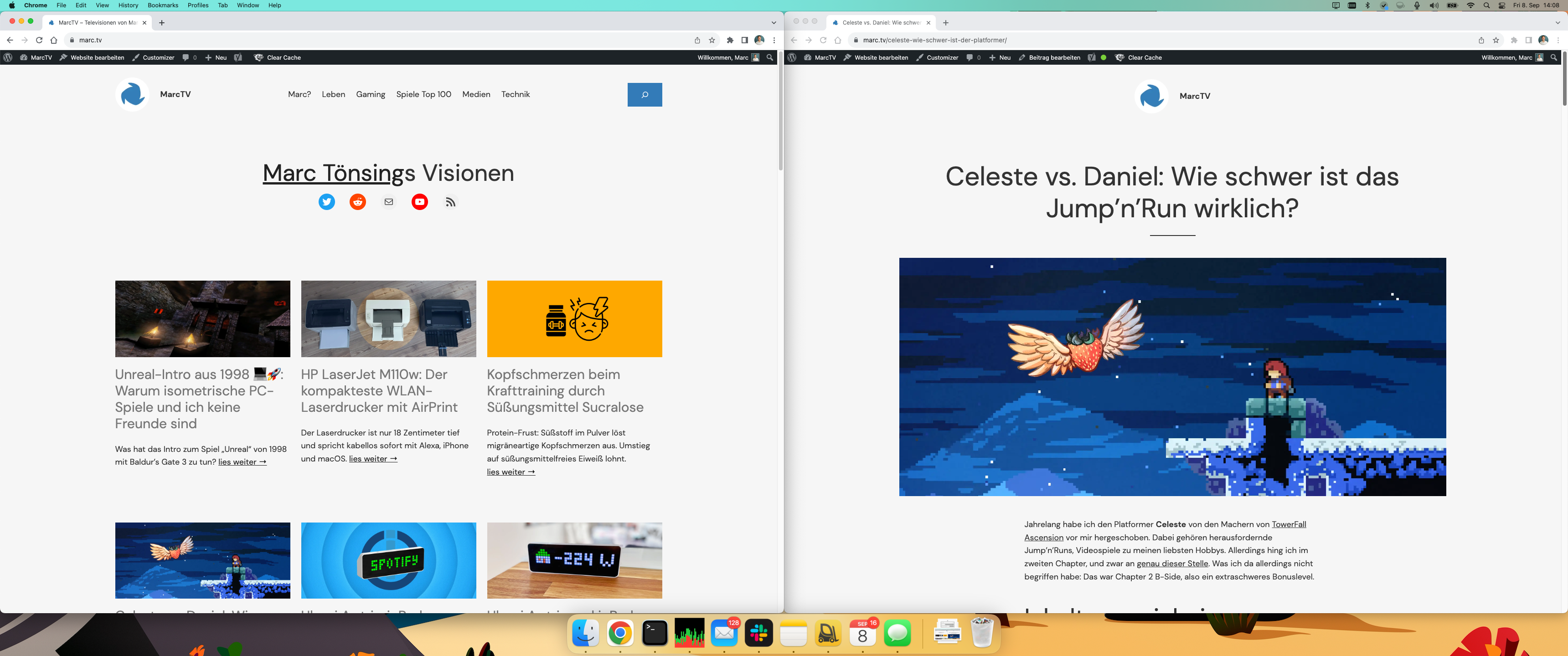
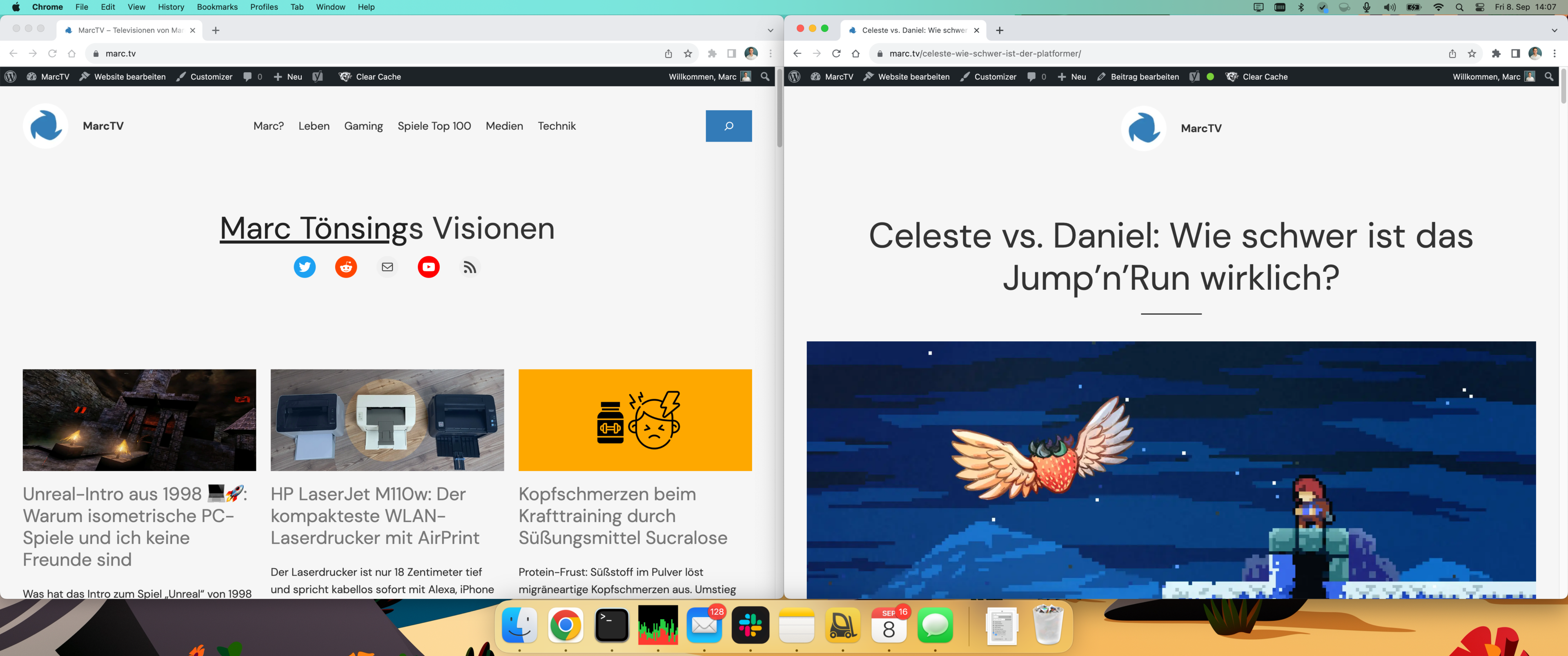






Schreibe einen Kommentar